Googleマップ上の座標を見つける方法を知っておくと便利です。 時には、アドレスだけでは十分に具体的ではない、またはあなたが探している場所は、アドレスを持っていません。 この場合、正確な座標を使用して場所を見つけることができます。
座標を見つける方法を知ったら、他の人と共有して特定の場所を見つけるのを助けることもできます。
- ウェブサイトをGoogle翻訳する方法を発見
- ここでは、Googleマップ上の場所を共有する方法です
- Googleマップのダークモードをオンにする方法を見つけます
良いニュースは、それが本当に簡単だということですので、読んで、私たちはあなたがデスクトップコンピュータやモバイルデバイスを使用しているかどうか、Googleマップ上の座標を見つける方法を紹介します…..
googleマップ上で座標を見つける方法:デスクトップ上
1. Googleマップを開きます。
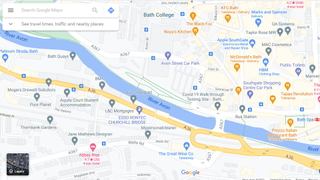
2. 地図上の場所を右クリックします。
3. 座標はリストの一番上に表示されます。 座標をクリックすると、自動的にクリップボードにコピーし、電子メールやメッセージングアプリに貼り付けて他の人と共有できます。
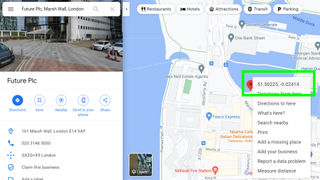
Googleマップで座標を見つける方法:iOSの場合
1. Googleマップアプリを開きます。
2. マップの領域をタッチしたままにします。
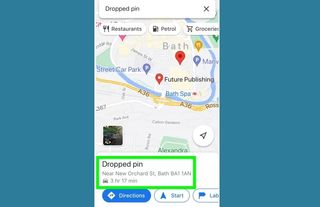
3. 赤いアイコン(”ピン”)が表示されます。 一番下にある”ドロップピン”メニューを上にスワイプすると、座標を見ることができます。 ここでも、あなたが望むようにコピーして貼り付けることができます。
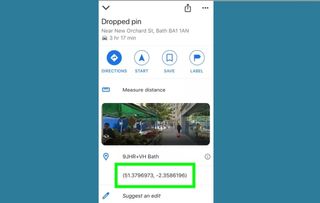
Googleマップで座標を見つける方法:Android
1. Googleマップアプリを開きます。
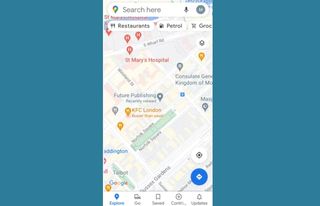
2. マップの領域をタッチしたままにします。
3. 赤いアイコン(”ピン”)が表示され、座標が画面上部の検索バーに表示されます。 必要に応じてコピーして貼り付けます。
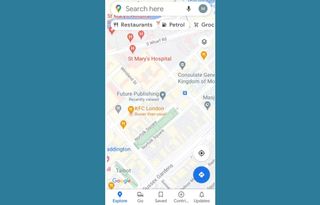
Googleマップの使用についての詳細を知りたい場合は、他のチュートリアルをご覧ください。 たとえば、オフラインのGoogleマップをダウンロードする方法、Googleマップで距離を測定する方法、Googleマップでホームを変更する方法、Googleマップでpinをドロップす
別のマップアプリを試してみることを考えていますか? Googleマップ対AppleマップとGoogleマップ対Wazeの比較をお読みください。
- 続きを読む: Googleマップの使い方-必須のヒント
- Googleマップで位置履歴を表示する方法
最近のニュース